Samsung SYNCMASTER 150MP, SYNCMASTER 170MP User Manual [pt]
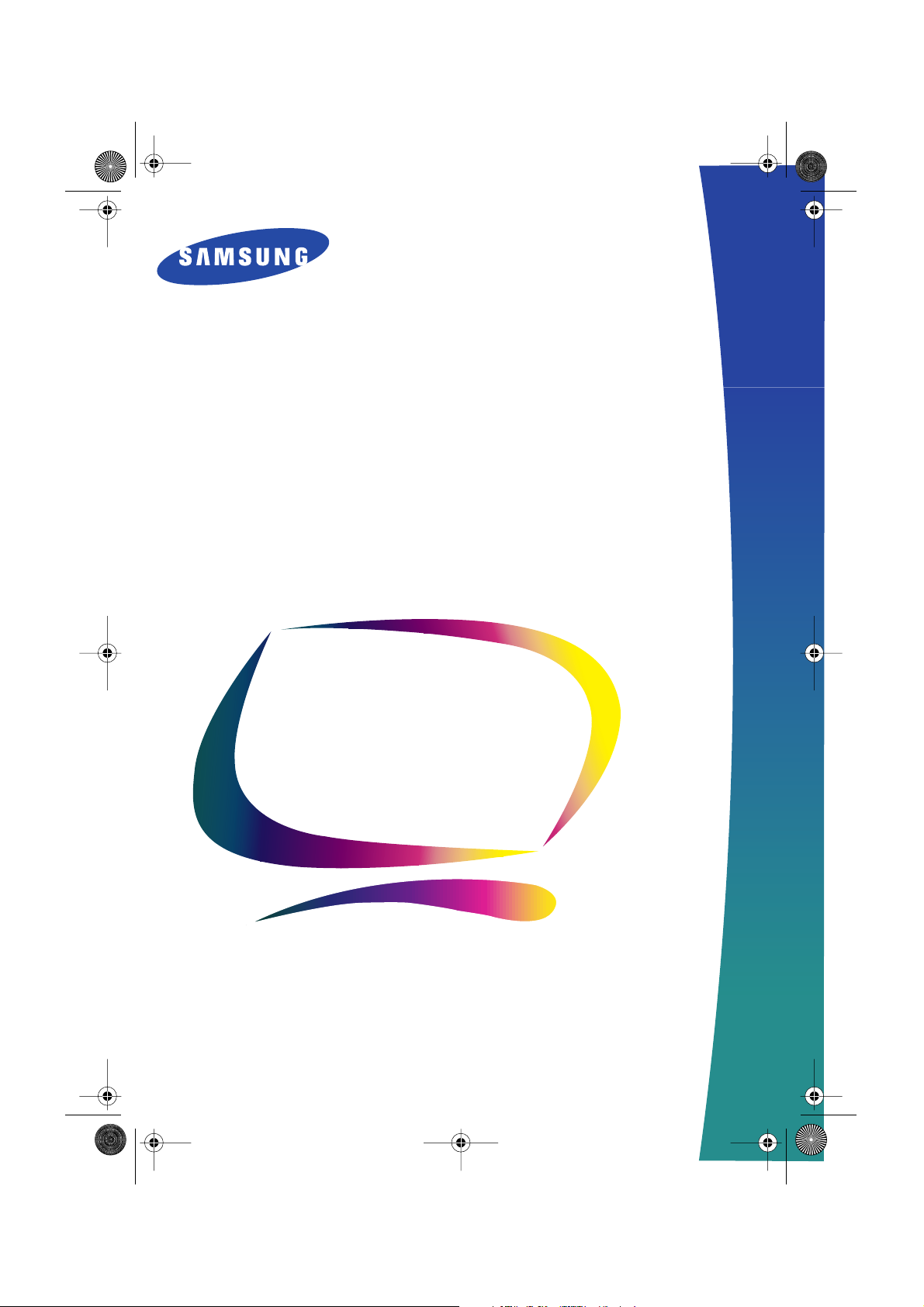
COVER.fm Page 1 Saturday, October 14, 2000 5:40 PM
SyncMaster150MP
SyncMaster170MP
(Para sistemas PAL M/N)
Monitor TFT-LCD
Manual do
Proprietário

COVER.fm Page 2 Saturday, October 14, 2000 5:40 PM
As informações neste documento são sujeitas a mudanças sem prévio aviso.
© 2000 Samsung Electronics Co., Ltd. Todos os direitos reservados.
É estritamente proibida a reprodução de qualquer modo sem permissão por escrito da Samsung
Electronics Co., Ltd.
O
Logotipo da Samsung e SyncMaster são
Ltd.;
Microsoft, Windows e Windows NT
VESA, DPMS e DDC
nome e o logotipo da
são marcas comerciais registradas da Video Electronics Standard Association, o
E
ERGY
S
n
TAR
Agency (EPA). A Samsung Electronics Co., Ltd. como sócia da E
marcas comerciais registradas da Samsung Electronics Co.,
são marcas comerciais registradas da Microsoft Corporation;
são marcas comerciais registradas da U. S. Enviromental Protection
NERGY
S
TAR
determinou que este produto
satisfaz os regulamentos da Energy Star para a energia eficiente. Os nomes de todos os demais
produtos aqui mencionados podem ser marcas registradas ou marcas comerciais registradas dos
respectivos proprietários.
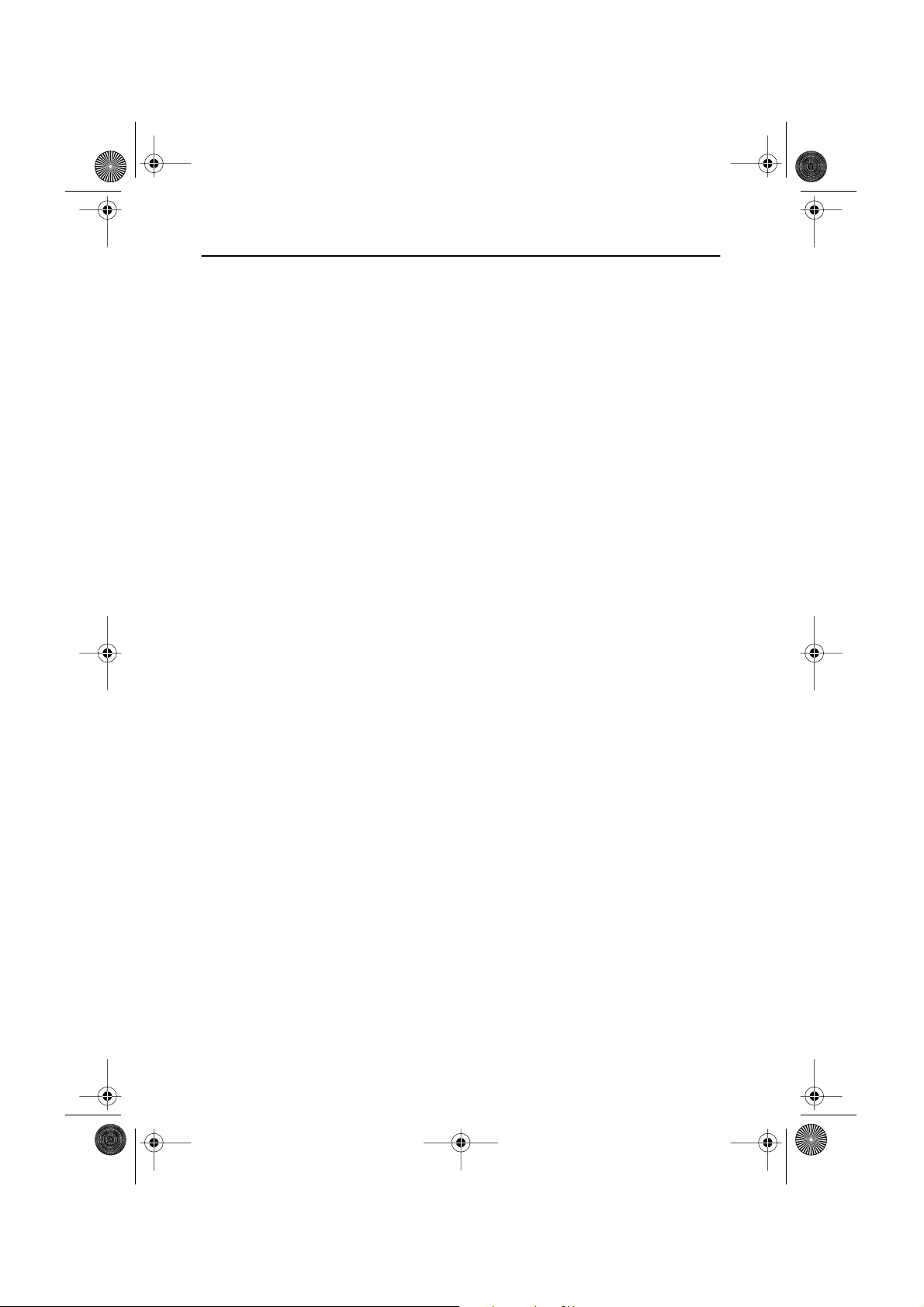
poTOC.fm Page 1 Monday, October 16, 2000 9:51 AM
Indice
Instruções de segurança . . . . . . . . . . . . . . . . . . . . . . . . . . . . . . . . . . . . . . . . . . . . . . . . . . . . . . 2
Desembalar o Monitor. . . . . . . . . . . . . . . . . . . . . . . . . . . . . . . . . . . . . . . . . . . . . . . . . . . . . . . . 3
Regulação do monitor LCD . . . . . . . . . . . . . . . . . . . . . . . . . . . . . . . . . . . . . . . . . . . . . . . . . . . 4
Instalação duma Estação de Trabalho Ergonômica . . . . . . . . . . . . . . . . . . . . . . . . . . . . . 4
Localização do monitor . . . . . . . . . . . . . . . . . . . . . . . . . . . . . . . . . . . . . . . . . . . . . . . 4
Altura da estação de trabalho . . . . . . . . . . . . . . . . . . . . . . . . . . . . . . . . . . . . . . . . . . 4
Ângulo de visão . . . . . . . . . . . . . . . . . . . . . . . . . . . . . . . . . . . . . . . . . . . . . . . . . . . . . 4
Sistema de bloqueio Kensington . . . . . . . . . . . . . . . . . . . . . . . . . . . . . . . . . . . . . . . . . . . 4
Ligação do monitor LCD . . . . . . . . . . . . . . . . . . . . . . . . . . . . . . . . . . . . . . . . . . . . . . . . . 5
Plug and Play . . . . . . . . . . . . . . . . . . . . . . . . . . . . . . . . . . . . . . . . . . . . . . . . . . . . . . . . . . 6
Instalação do Driver de Vídeo . . . . . . . . . . . . . . . . . . . . . . . . . . . . . . . . . . . . . . . . . . . . . 6
Recurso para Verificação Auto-teste (STFC) . . . . . . . . . . . . . . . . . . . . . . . . . . . . . . . . . . . . 6
Para Obter Ajuda . . . . . . . . . . . . . . . . . . . . . . . . . . . . . . . . . . . . . . . . . . . . . . . . . . . . . . . 7
Tempo para Aquecimento . . . . . . . . . . . . . . . . . . . . . . . . . . . . . . . . . . . . . . . . . . . . . . . . 7
Ajuste o monitor LCD . . . . . . . . . . . . . . . . . . . . . . . . . . . . . . . . . . . . . . . . . . . . . . . . . . . . . . . 8
Controles do Usuário . . . . . . . . . . . . . . . . . . . . . . . . . . . . . . . . . . . . . . . . . . . . . . . . . . . . 8
Salvar Automaticamente. . . . . . . . . . . . . . . . . . . . . . . . . . . . . . . . . . . . . . . . . . . . . . . . . . . 9
Acesso Direto para os Recursos . . . . . . . . . . . . . . . . . . . . . . . . . . . . . . . . . . . . . . . . . . 10
Bloquear/Desbloquear OSD. . . . . . . . . . . . . . . . . . . . . . . . . . . . . . . . . . . . . . . . . . . . 10
Visualização no Ecrã (OSD). . . . . . . . . . . . . . . . . . . . . . . . . . . . . . . . . . . . . . . . . . . . . . . . 11
Acesso ao sistema de menu . . . . . . . . . . . . . . . . . . . . . . . . . . . . . . . . . . . . . . . . . . . 11
Funções e Ajustes OSD . . . . . . . . . . . . . . . . . . . . . . . . . . . . . . . . . . . . . . . . . . . . . . 12
Apéndice . . . . . . . . . . . . . . . . . . . . . . . . . . . . . . . . . . . . . . . . . . . . . . . . . . . . . . . . . . . . . . . . 19
Mediante Controlo Remoto . . . . . . . . . . . . . . . . . . . . . . . . . . . . . . . . . . . . . . . . . . . . . . . 19
Economia de Energia . . . . . . . . . . . . . . . . . . . . . . . . . . . . . . . . . . . . . . . . . . . . . . . . . . . . 20
Resolução de Problemas . . . . . . . . . . . . . . . . . . . . . . . . . . . . . . . . . . . . . . . . . . . . . . . . . 21
Especificações . . . . . . . . . . . . . . . . . . . . . . . . . . . . . . . . . . . . . . . . . . . . . . . . . . . . . . . . 24
Atribucao Dos Pinos . . . . . . . . . . . . . . . . . . . . . . . . . . . . . . . . . . . . . . . . . . . . . . . . . . . . 26
Modos de Exubição . . . . . . . . . . . . . . . . . . . . . . . . . . . . . . . . . . . . . . . . . . . . . . . . . . . . . . 27
Instalaçã de dispositivos de montagem em conformidade com VESA . . . . . . . . . . . . . 28
Suporte Retraível . . . . . . . . . . . . . . . . . . . . . . . . . . . . . . . . . . . . . . . . . . . . . . . . . . . . . . .29
Manutenção do Monitor LCD . . . . . . . . . . . . . . . . . . . . . . . . . . . . . . . . . . . . . . . . . . . . . 29
Instalação com dispositivo de montagem de parede ou braço . . . . . . . . . . . . . . . . . . . . 30
English
FrançaisDeutschEspañolPortu-
Português 1
Italiano
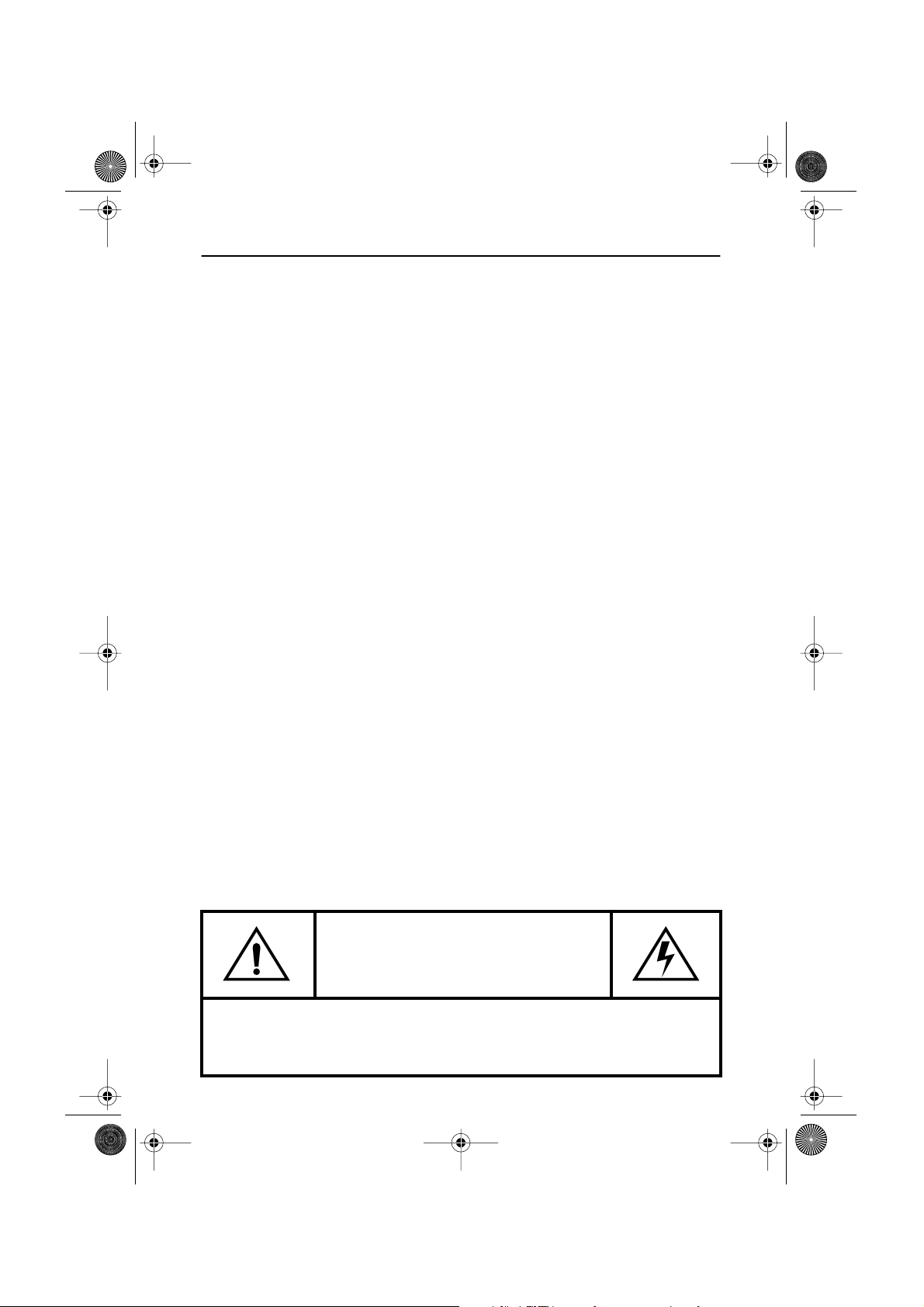
poSafety.fm Page 2 Monday, October 16, 2000 9:52 AM
Instruções de segurança
Antes de ligar o cabo de alimentação CA à tomada do adaptador CC, certifique-se de que o
1
valor de tensão do adaptador CC corresponde ao da fonte de alimentação local.
Nunca introduza objectos metálicos nas aberturas do LCD, já que existe o perigo de
2
choque eléctrico.
Para evitar choque eléctrico, nunca toque no interior do LCD. A abertura da caixa do LCD
3
deve ser feita exclusivamente por um técnico qualificado.
Nunca utilize o seu LCD se o cabo de alimentação estiver danificado. Não deixe ficar nada
4
em cima do cabo de alimentação. Mantenha o cabo de alimentação afastado das zonas
onde alguém possa tropeçar nele.
Ao desligar o LCD de uma tomada eléctrica, puxe pela ficha e não pelo cabo.
5
As aberturas na caixa do LCD destinam-se a ventilação. Deste modo, para evitar o
6
sobreaquecimento, as ventilações nunca devem ficar bloqueadas ou tapadas. Evite
também a utilização do LCD numa cama, sofá, carpete ou outra superfície macia. Caso
contrário, poderá obstruir as aberturas de ventilação existentes no fundo da caixa. Se
colocar o LCD numa estante ou em qualquer outra parte fechada, não se esqueça de que
tem de existir ventilação adequada.
Coloque o seu LCD num lugar com pouca humidade e o mínimo de pó.
7
Não coloque o LCD à chuva nem o utilize junto de água (Em cozinhas, próximo a piscinas,
8
etc.). Se o LCD se molhar por acidente, retire a ficha da tomada e contacte imediatamente
um distribuidor autorizado. Poderá limpar quando for necessário o LCD com um pano
humedecido, mas antes não se esqueça de retirar a ficha da tomada.
Coloque o LCD sobre uma superfície firme e manuseie-o com cuidado. O ecrã é feito em
9
vidro de baixa espessura com um revestimento em plástico, podendo ficar danificado se
cair, levar uma pancada ou for arranhado. Não limpe o painel dianteiro com produtos à
base de substâncias cetónicas (ex.: acetona), álcool etílico, tolueno, ácido etílico, metilo ou
cloreto, visto poderem danificar o painel.
Coloque o seu LCD junto a uma tomada CA de fácil acesso.
10
Se o seu LCD não funcionar correctamente, sobretudo se existirem ruídos ou libertar
11
cheiros anormais, desligue-o imediatamente da tomada e contacte um distribuidor
autorizado ou um centro de assistência.
A temperatura elevada pode causar problemas. Não use o LCD exposto à radiação solar
12
directa e mantenha-o afastado de aquecedores, fogões, lareiras e outras fontes de calor.
Desligue o LCD da tomada quando deixar de ser utilizado durante um longo período de
13
tempo.
Desligue o seu LCD da tomada CA antes de efectuar qualquer trabalho de assistência.
14
CUIDADO
RISCO DE CHOQUE ELÉTRICO
NÃO ABRA
CUIDADO: PARA REDUZIR O RISCO DE CHOQUE ELÉTRICO, NÃO RETIRE A TAMPA
(NEM O FUNDO),
NÃO HÁ DENTRO PEÇAS QUE PODEM SER CONSERTADAS PELO USUÁRIO.
CONSULTE PESSOAL QUALIFICADO PARA A ASSISTÊNCIA TÉCNICA
Português 2
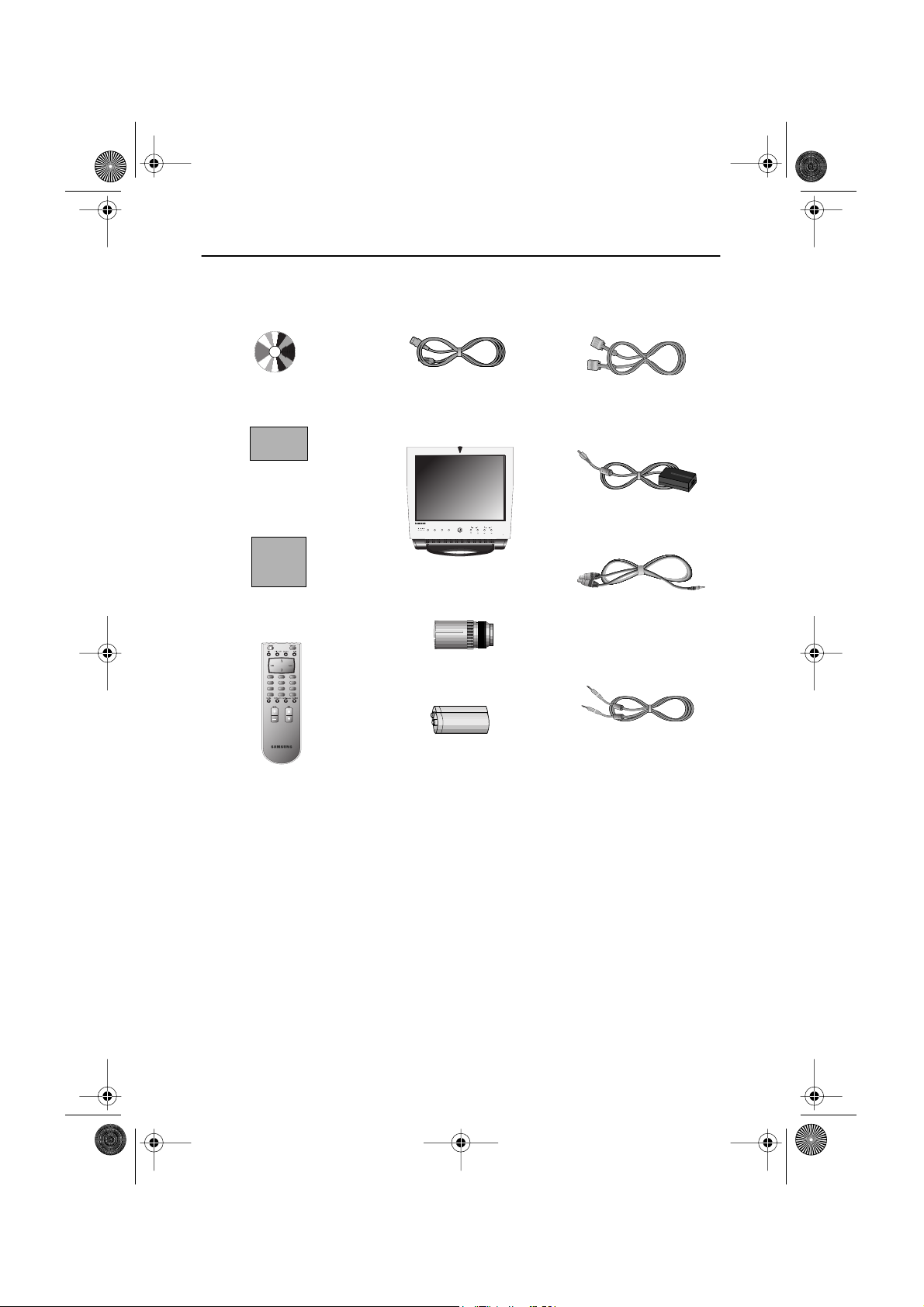
168A01pobody.fm Page 3 Monday, August 6, 2001 4:01 PM
Desembalar o Monitor
Certifique-se que os seguintes itens são fornecidos com o monitor. Se estiver faltando
qualquer item, contate o seu revendedor.
English
CD de instalação
Cartãi de Garabtia
(Não disponível em todas as
áreas)
Manuale
3
2
1
6
5
4
9
8
7
Display
Pre.CH
0
Controlo Remoto
Cabo elétrico
TVV2V1PC
Source
CHMenuExitPIP
VOL
Monitor
Conexão PAL-NTSC
Pilhas
(2 tipo AAA)
SyncMaster 150MP
Cabo de Ligação D-sub de 15
pinos
FrançaisDeutschEspañolPortuguese Italiano
Adaptador CC
Cabo RCA Estéreo
(opcional)
Cabo Estéreo-Estéreo
Português 3
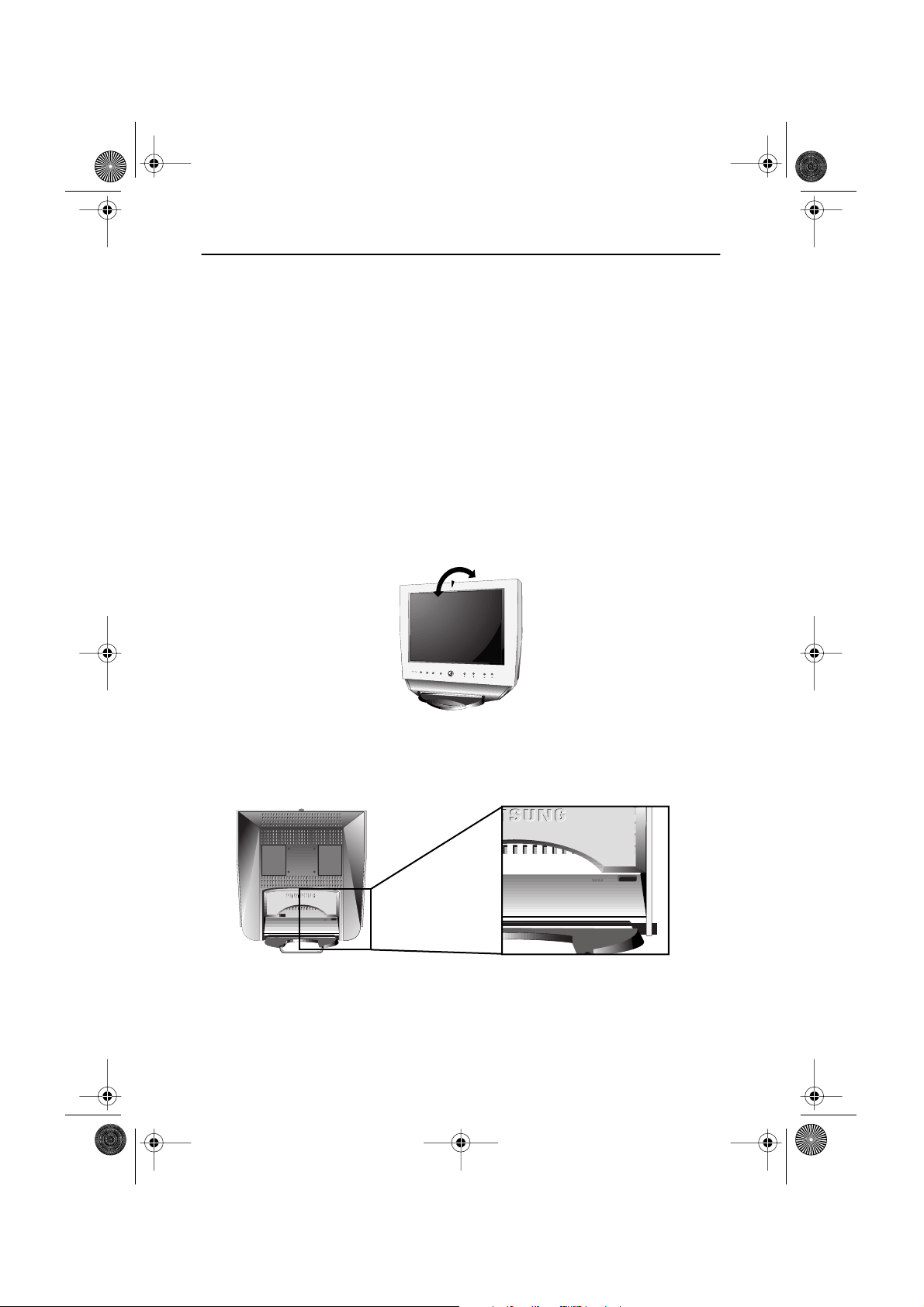
168A01pobody.fm Page 4 Monday, August 6, 2001 4:01 PM
Regulação do monitor LCD
Instalação duma Estação de Trabalho Ergonômica
Leve em consideração os seguintes conselhos, antes de instalar o monitor.
Localização do monitor
Escolha uma posição que exponha o menos possível o monitor a reglexo de luzes ou janelas,
geralmente em ângulo reto com as janelas que houver.
Altura da estação de trabalho
Coloque o monitor LCD de maneira que a parte alta da tela esteja um pouco abaixo do nível
dos olhos quando estiver sentado contortavelmente.
Ângulo de visão
lncline o ecrã até encontrar uma posição confortável para trabalhar com o monitor.
Figura 1. Incline a tela
Sistema de bloqueio Kensington
Há a possibilidade de fixar este monitor proporciona usando um dispositivo de bl.
Figura 2. Localizzazione della fessura di blocco di tipo Kensington
Português 4
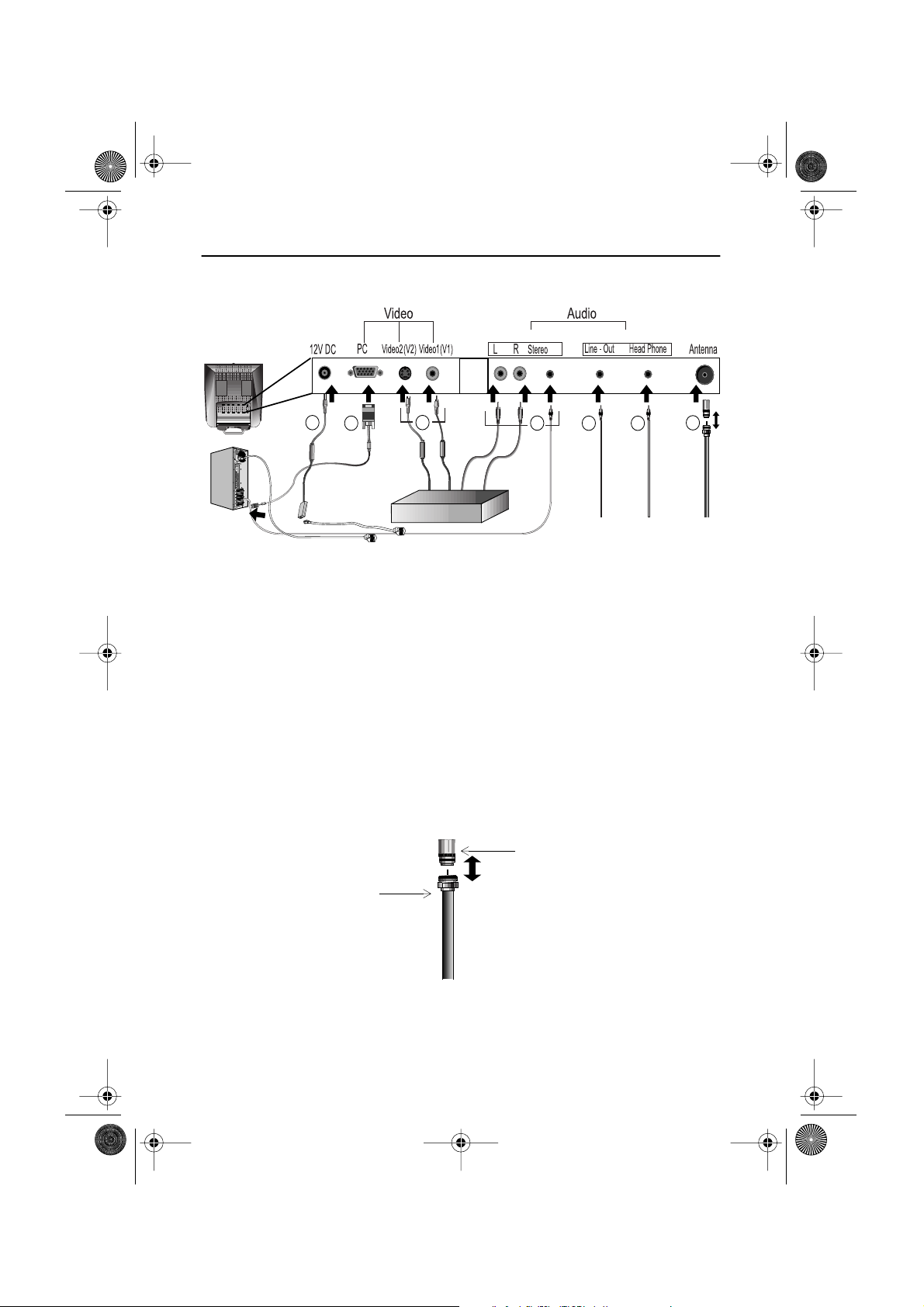
168A01pobody.fm Page 5 Monday, August 6, 2001 4:01 PM
Regulação do monitor LCD
Ligação do Monitor LCD
IN OUT
1
2
Figura 3. Ligações do cabos
Ligue o cabo eléctrico no adaptador de corrente continua e ligue a ficha do adaptador
1
na porta de energia de 12 V. CC do monitor.
Ligue o cabo de sinal na porta do vídeo do computador.
2
Ligue o cabo RCA ou S-VHS no DVD, Gravador de vídeo ou camara de video.
3
(Cabo RCA & cabo S-VHS não está incluso)
Ligue as fontes áudio (computador, DVD, Gravador de vídeo ou Cãmara video) nas
4
adequadas portas Áudio (Ain (L), Ain (R) ou Ain (stereo)).
Ligue o sistema áudio externo no porto de saida da linha.
5
Ligue os fones de ouvido na porta de saida correspondente.
6
Ligue o cabo da antena ou da TV via cabo em "Antena" port.
7
OBSERVAÇÃO: Em "muitas regioes de transmissão" é necessario usar a conexão PAL-
NTSC fornecida com o monitor.
3
DVD or VCR
4
Canexão PAL-NTSC
5
English
6
7
FrançaisDeutschEspañolPortuguese Italiano
Conexão do cabo
coaxial NTSC
Ligue o computador e o monitor.
8
Se for preciso, instale o driver de vídeo para este monitor. (Veja a “Instalação do
9
Driver de Vídeo”na página 6)
Depois de completar a instalação do monitor, execute o Ajuste Automático.
10
(veja a página 12)
Português 5
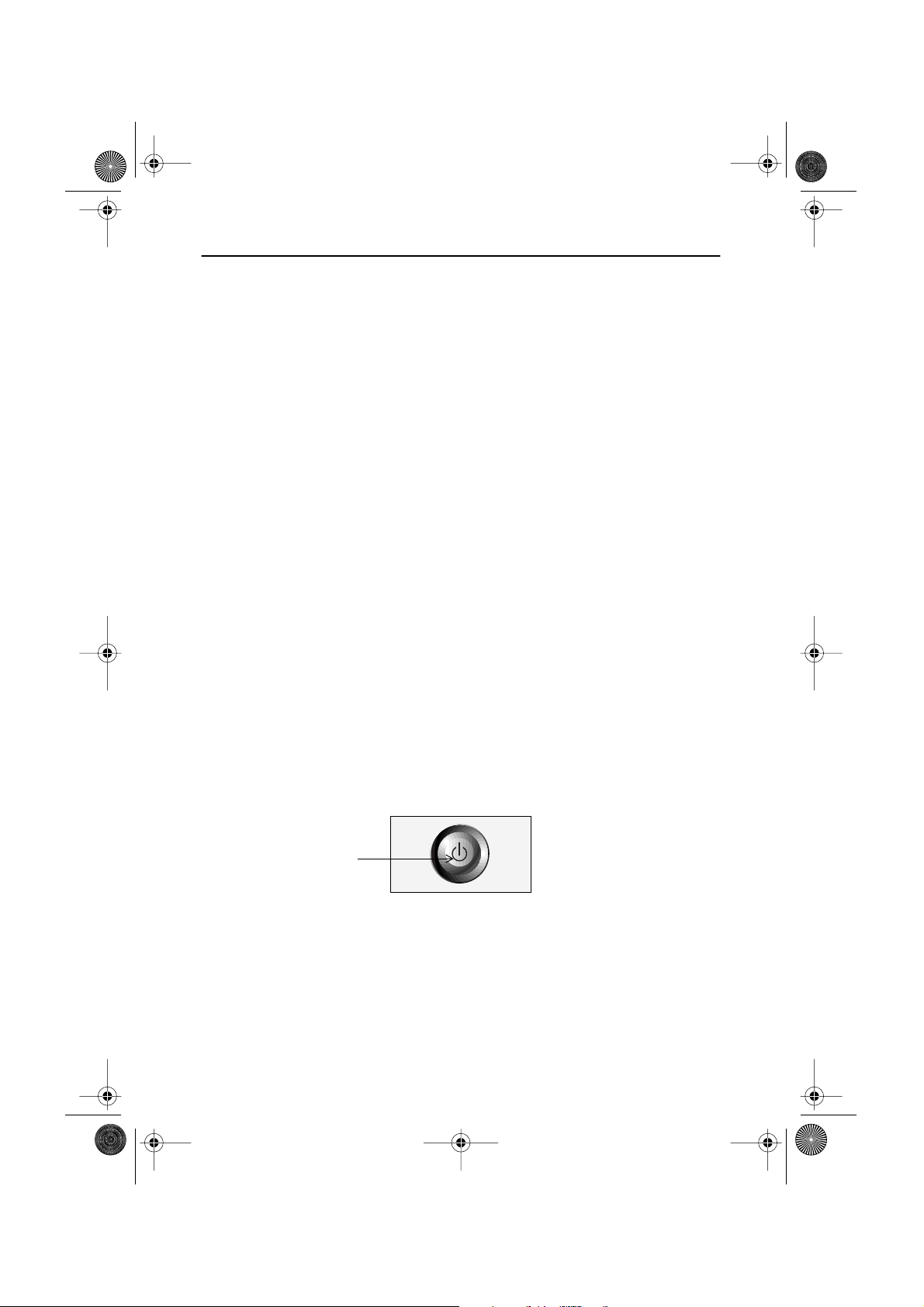
pobody.fm Page 6 Monday, October 16, 2000 9:54 AM
Regulação do monitor LCD
Plug and Play
Adotamos a nova solução Plug and play da
demoradas. Esta solução permite instalar o monitor num sistema compatível com Plug and
Play sem as dificuldades nem a confusão usuais. O sistema do computador consegue sozinho
facilmente identificar e configurar-se para a utilização com o monitor.
Este monitor automaticamente informa ao sistema do computador os próprios dados de
Extended Display ldentification (EDID - ldentificação Extensa de Exibição) mediante
protocolos Display Data Channel (DDC - Canal dos Dados de Exibição) de maneira que o
sistema do computador possa automaticamente configurar-se para a utilização da exibição
com painel plano. Se o sistema do computador precisar dum driver de vídeo, siga as instruções
fornecidas a seguir dependendo do sistema operacional que o computador usar.
Instalação do Driver de Vídeo
O CD fornecido com este aparelho contém os drivers necessários para instalar o monitor.
Consulte as instruções de instalação de drivers incluidas no pacote do CD, para maiores
informações.
®
eliminando definições complicadas e
VESA
Recurso para Verificação Auto-teste (STFC)
Este monitor dispõe de recursos para auto-teste que possibilitam verificar se o monitor está
funcionando apropriadamente. Para assegurar-se que o PC foi seleccionado como origem
primária, verifique se o LED indicador da fonte com a etiqueta "PC" está aceso. Se o monitor
e o computador estiverem correctamente ligados, mas mesmo assim o ecrã permanecer
apagado e o indicador de energia estiver a piscar, realize um auto teste no monitor, segundo
as operações apresentadas a seguir:
Indicador de corrente
Figura 4. Indicador de corrente
1
Desligue seja o computador que o monitor.
Desligue o plugue da ligação vídeo da parte de trás do computador.
2
Ligue o monitor.
3
Português 6
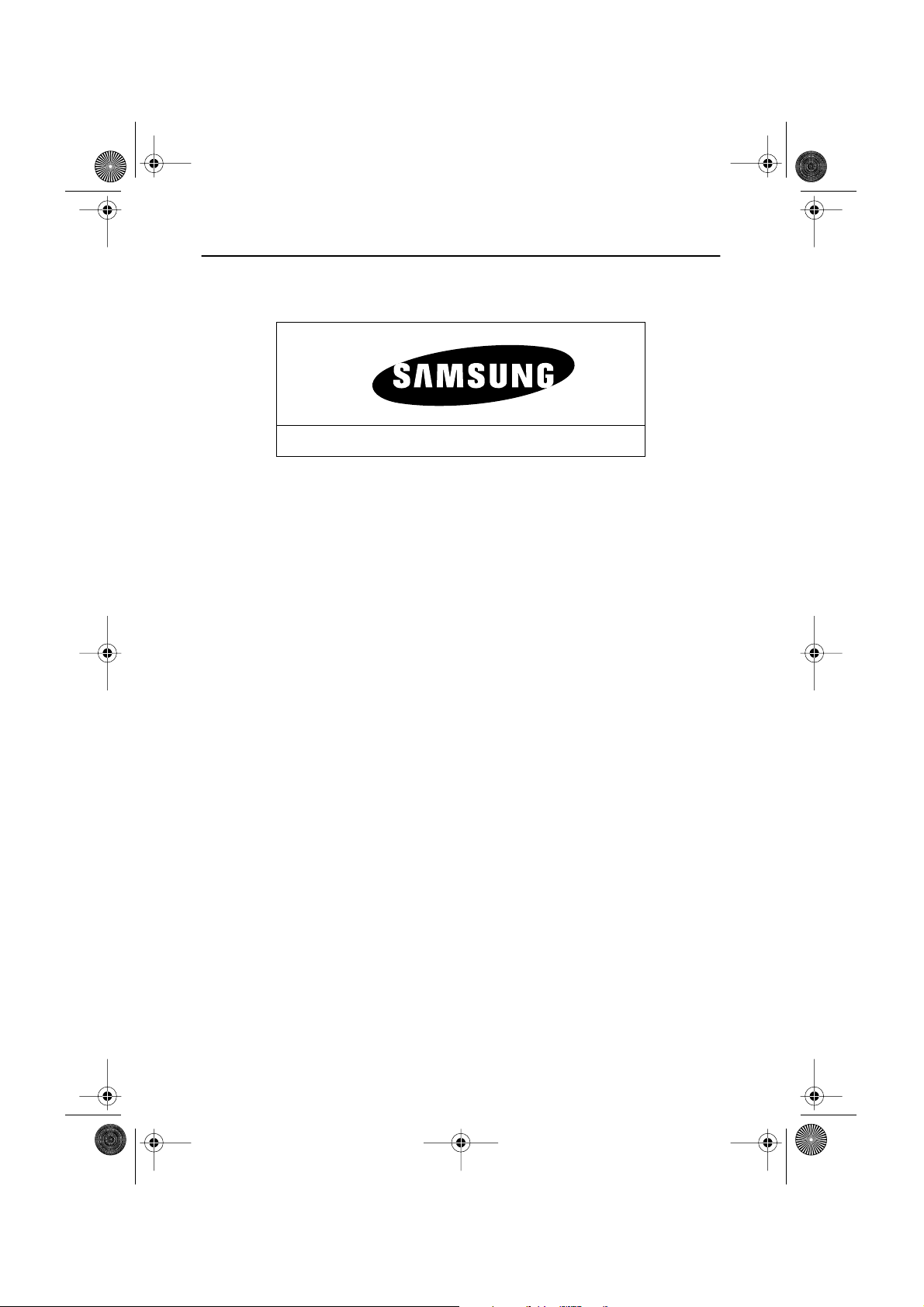
pobody.fm Page 7 Monday, October 16, 2000 9:54 AM
Regulação do monitor LCD
Se o monitor estiver a funcionar correctamente, havera uma caixa branca com um grande emblema azul da Samsung e a mensagem de erro "Verifique o Cabo de Sinal" em vermelho.
Verifique o Cabo de Sinal
English
Figura 5. Tela do auto-teste do monitor
Esta caixa aparece durante o funcionamento normal se o cabo do vídeo soltar-se ou estragarse.
Desligue o monitor e realize novamente a ligação vídeo, em seguida liguida ligue seja o
4
computador que o monitor.
Se a tela do monitor permanecer preta depois de realizar o procedimento acima, verifique o
controlador de vídeo e o sistema do computador; o monitor está funcionando.
Para Obter Ajuda
Se o monitor não tiver nenhuma imagem, verifique as ligações do cabo e consulte a
"Resolução de Problemas" na página 21. Se houver problemas com a qualidade da imagem
mostrada, excute Ajuste Automático (veja a página 12) e consulte "Ajuste o monitor LCD" na
página 8 ou "Resolução de Problemas" na página 21.
Tempo para Aquecimento
Todos os monitores de tela plana precisam de tempo para chegar à estabilidade térmica, cada
dia, a primeira vez que forem ligados. Portanto, para obter definições mais precisas dos
parâmetros, deixe o monitor aceso (ligado) pelo menos 20 minutos antes de realizar
qualisquer regulações da tela.
FrançaisDeutschEspañolPortuguese Italiano
Português 7
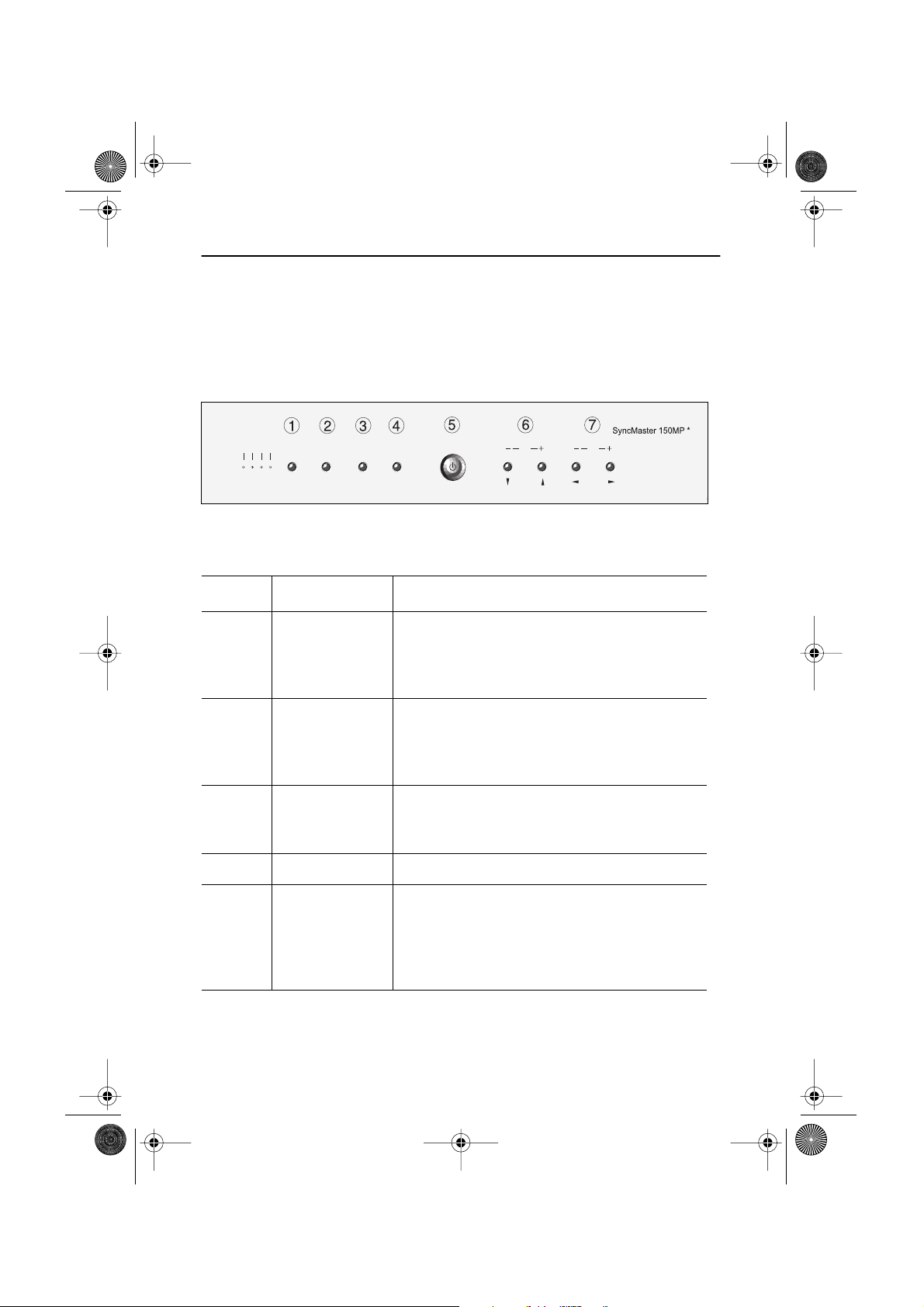
pobody.fm Page 8 Monday, October 16, 2000 9:54 AM
Ajuste o monitor LCD
Controles do Usuário
O monitor LCD possibilita facilmente ajustar as características da imagem visualizada. Todos
estes ajustes são realizados usando os botões de controle da frente do monitor. Quando usar
estes botões para ajustar os comandos, o OSD que mostrará os vaolres numéricos dos mesmos
a medida que mudarem.
TVV2V1PC
Source
CHMenuExitPIP
* 17" : SyncMaster 170MP
Figura 6. User control locations
Item Nome Descrição
■
Selecciona a origem Vídeo.
Quatro LEDs indicadores de origem na esquerda
1 Source
■
do botão de comando indicam a origem Vídeo
que estiver actualmente activa.
■
Activa directamente a janela PIP (Picture-in-Pic-
2 PIP
3
Exit
4 Menu
ture - Imagem na Imagem).
De PIP para vídeo no ecrã inteiro.
■
PIP desactivado.
■
■
Sai de todos menus e sub-menus.
Sai do sistema OSD.
■
Desactiva PIP.
■
■
Abre OSD e selecciona a função evidenciada.
VOL
5 Power
Liga e desliga o monitor.
■
■
Indica o estado do monitor.
- Verde : Funcionamento Normal.
- Amarelo : Modo Economia de Energia ou Cabo
de Sinal Desligado.
Português 8
